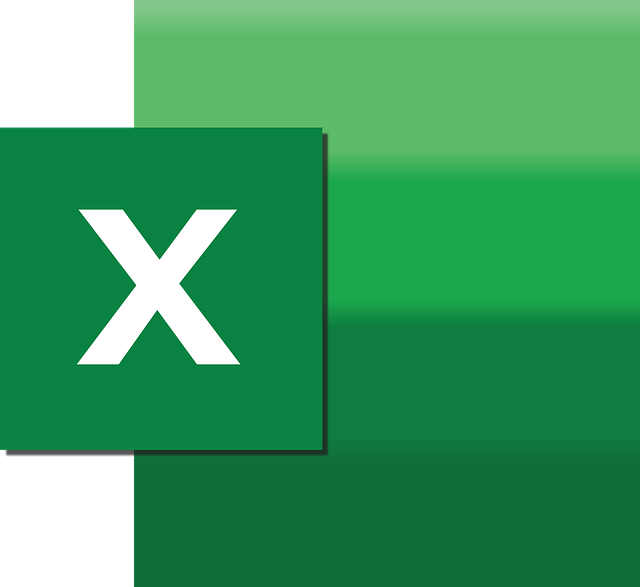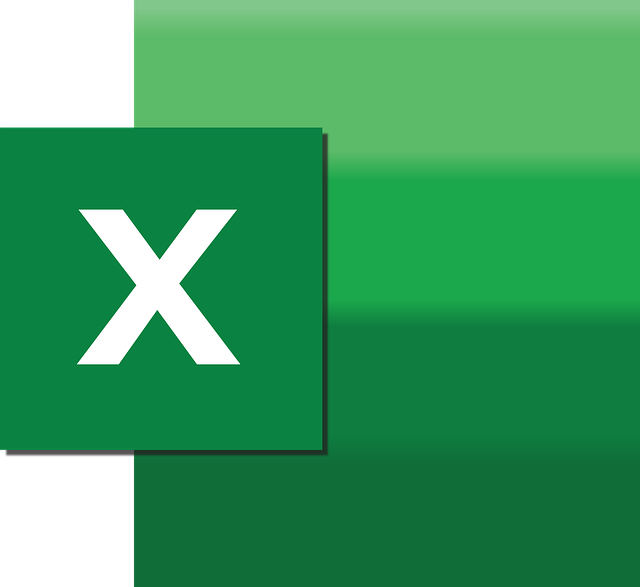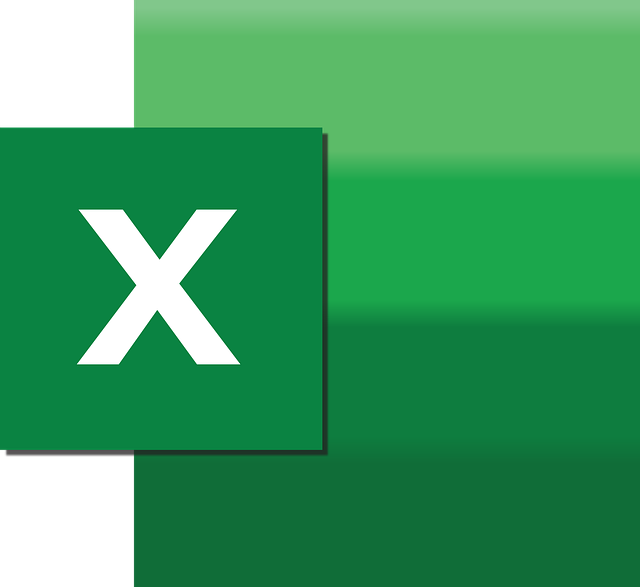Cells/Range 관련 속성 및 메서드 간단한 메서드 메모삽입 : AddComment(Text) 셀내용물 삭제 : ClearContents 셀 배경색상 수정 : interior.color = RGB(255, 255, 255) 셀 테두리 설정 : Borders 기본형 : Range.Borders(Index).LineStyle = xlNone 특징 Range개체의 테두리를 일일이 설정할 때 사용 Index에는 xlEdgeTop, xlEdgeBottom, xlEdgeLeft, xlEdgeRight와 xlDiagonalDown, xlDiagonalUp 그리고 xlInsideHorizontal, xlInsideVertical이 있음 하위 속성으로 LineStyle, Weight, Color가 있으며, 각각 I..